今天给大家讲解有关3DMax中间隔工具的使用,这个工具的具体使用我会在以后的课程中分享给大家,现在我们主要是了解一下间隔工具的有关参数,和设解读室内设计培训班的王老师一起来学习一下吧!
01、我们在透视图创建一个螺旋线,尺寸自定,因为我们不创建模型,只是举个例子讲解间隔工具,这个螺旋线将作为我们的路径来使用。
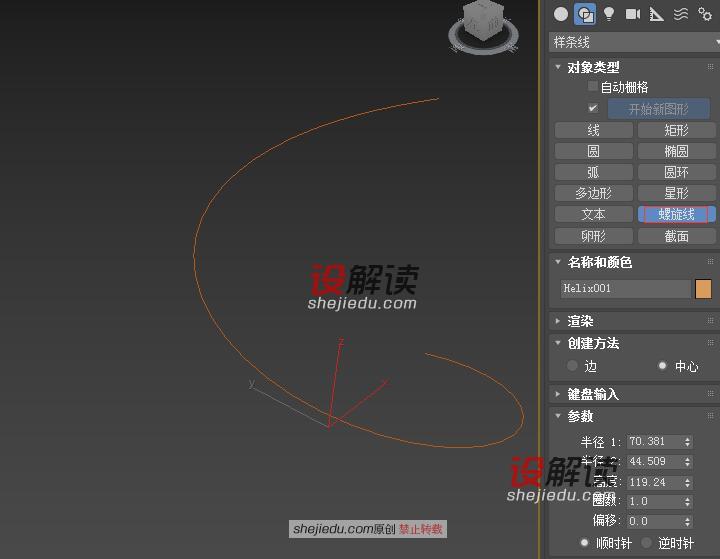
02、然后我们在创建一个几何球体,可以减少边数,让它像图中显示的这样。
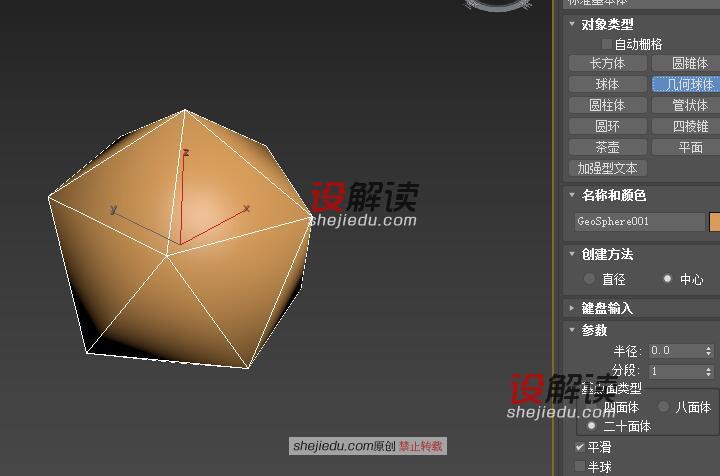
03、在工具菜单中找到间隔工具,还可以使用快捷键shift+i 。
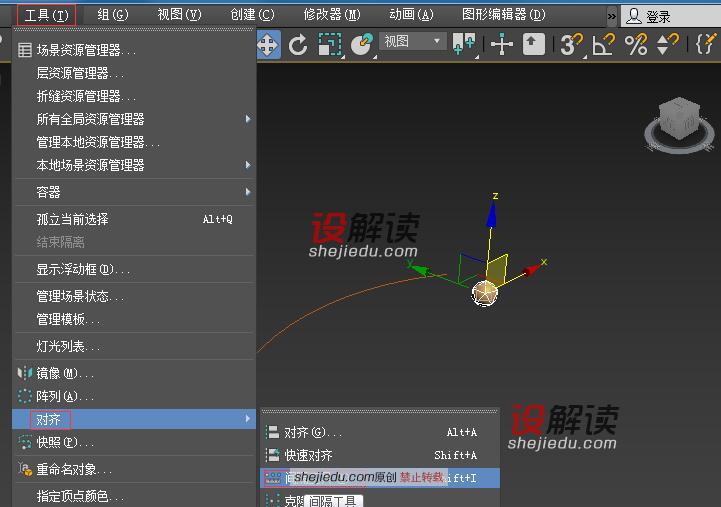
04、在左上角的窗口中--点击拾取路径,然后点击视图中的螺旋线。可以看到计数中默认的参数是3,视图中我们就得到了路径上拾取了三个几何球体。
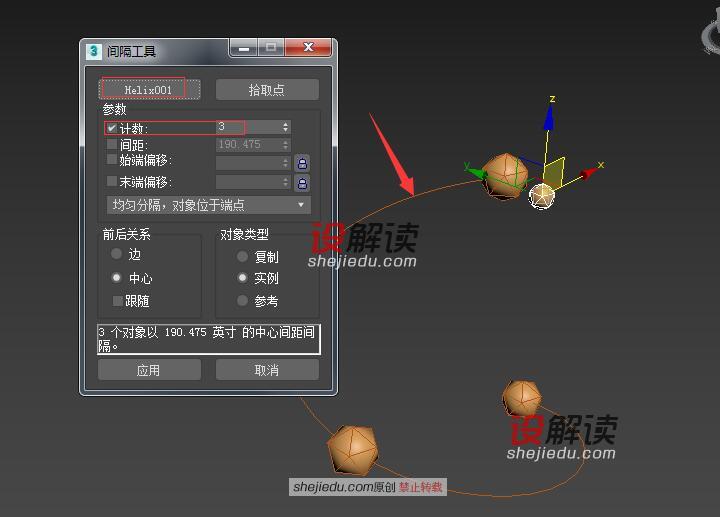
05、我们可以调整它的数量,也可以看到它是按照默认的“中心”和“实例”放置在路径上的。
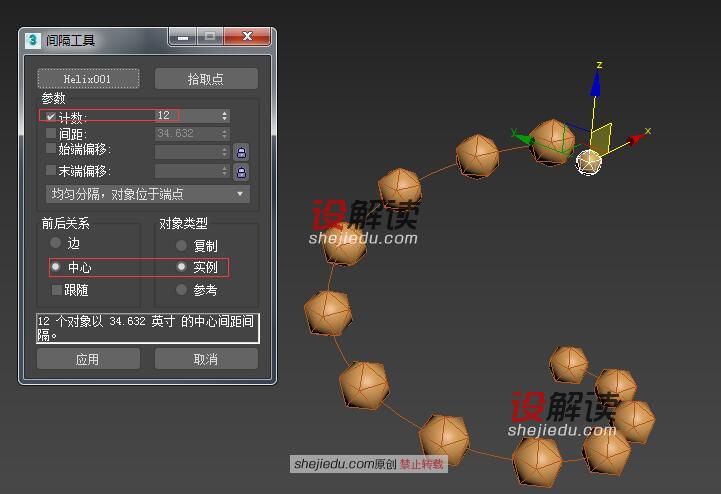
06、我们还可以选择“跟随”,选择这个命令是朝着X轴的方向的几何球体在路径上放置。
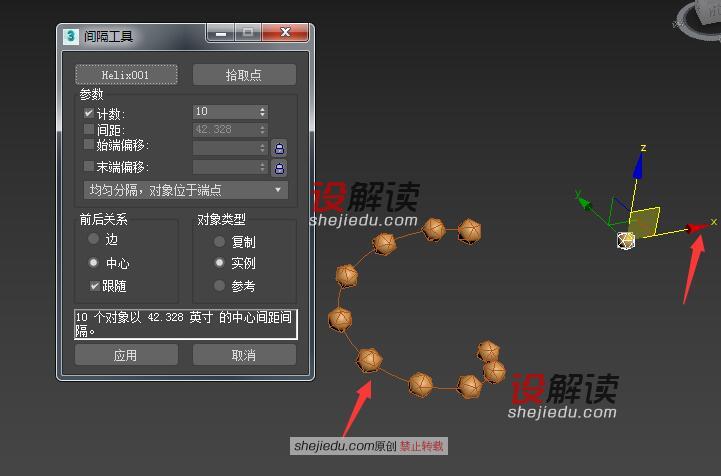
07、当然我们还可以看到这个下拉菜单有很长的工具,其实它和“参数”栏中的命令大差不离。我们可以一个一个尝试一下。
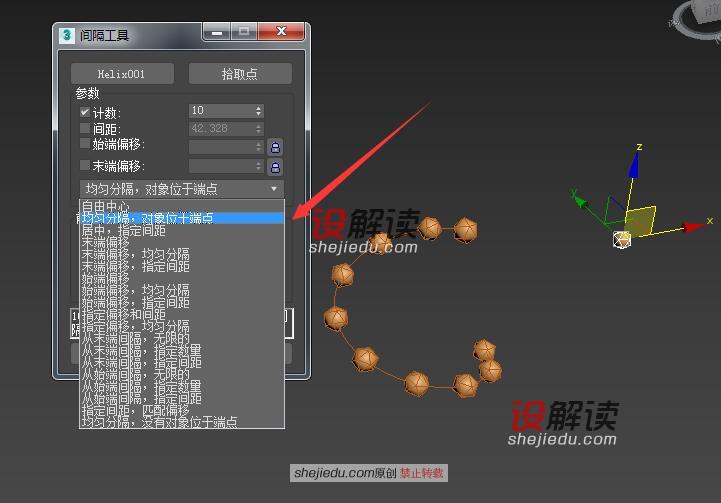
08、还有当我们勾选“始端偏移”--在路径的下方,和“末端偏移”这两个参数,并将它们的参数给到40,这时可以看到几何球体分别在始端和末端移动了40的宽度,通过这些命令和参数我们可以做出自己想要的结果。
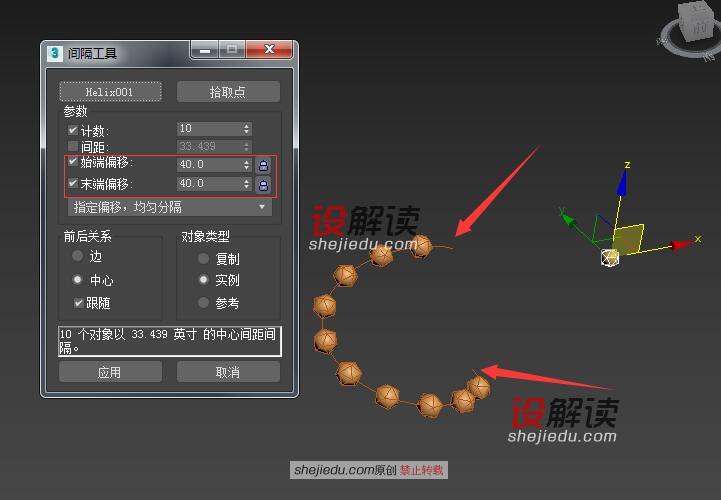
这节课就讲到这里,希望大家都学会了。